WPS如何快速计算退休时间和工龄 WPS表格快速计算退休时间的公式方法
WPS如何快速计算退休时间和工龄?借助wps表格这款强大的办公软件,可以很方便的通过相应的公式来解决复杂的计算问题,比如常见的计算员工退休时间工龄等情况,下方是关于如何使用WPS excel计算退休时间的具体操作方法,希望小编的方法教程对大家有所帮助。
WPS表格快速计算退休时间的公式方法:
1.首先,我们需要在表格中输入自己的姓名、性别、出生日期以及退休日期等,如图所示。

2.之后我们在退休日期的空白单元格中,输入【=EDATE()】,之后,你可以将鼠标放置在括号中。
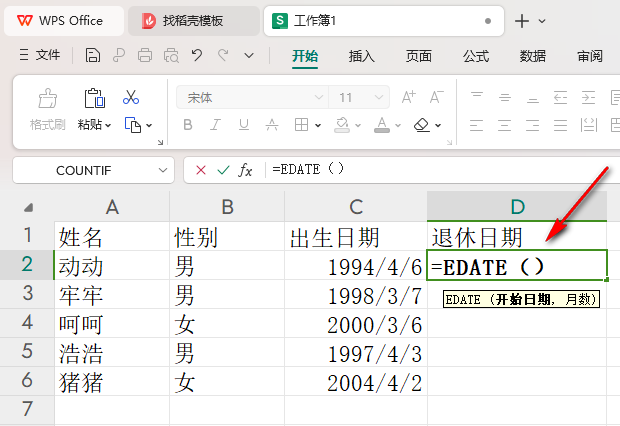
3.然后我们再按照如下图所示的公式进行依次输入,如最终公式为【=EDATE(C2,IF(B2=”男”,60*12,55*12))】。
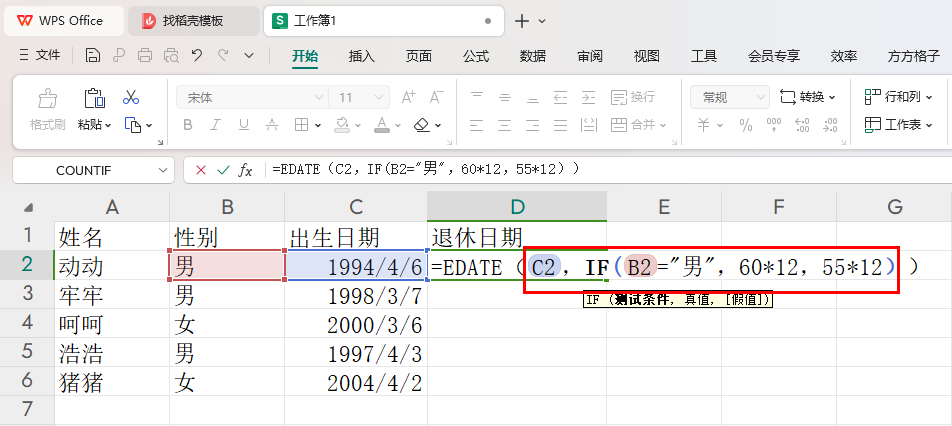
4.那么按下键盘上的回车键之后,即可得到该单元格对应的的退休日期,其中我们使用下拉填充操作,将鼠标放在该单元格右下角进行下拉操作。
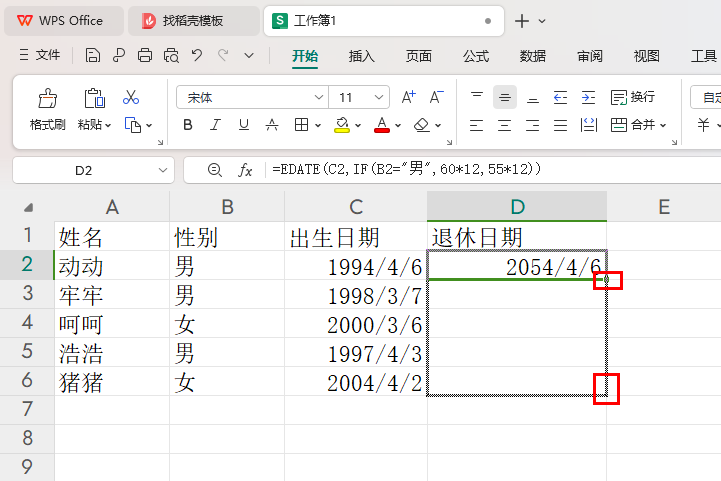
5.那么即可得到我们其他人的退休的时间是哪天,十分的方便,如图所示。
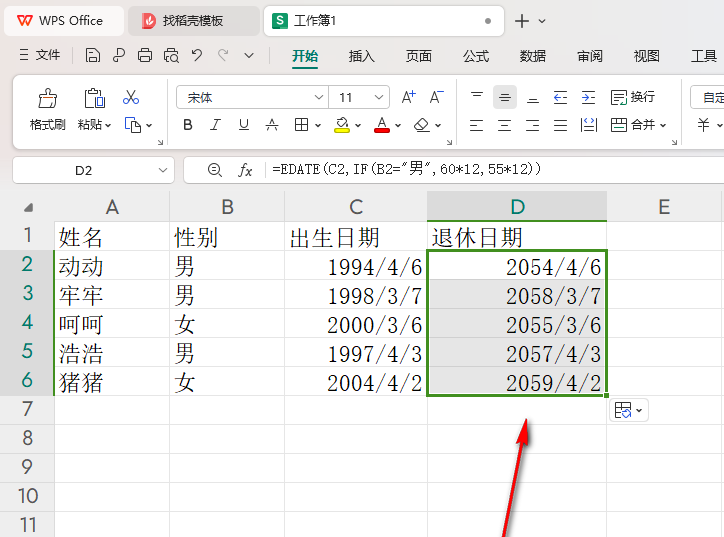
以上就是关于如何使用WPS Excel计算退休时间的具体操作方法,如果你想要将我们需要的退休时间进行计算出来,那么就可以按照上述的教程来操作一下就好了,十分的简单,只需要通过EDATE和if函数进行组合使用即可,感兴趣的话可以试试哦。
最新推荐
-
miui11透明壁纸怎么设置 小米11设置透明壁纸

miui11透明壁纸怎么设置?通过让自己手机的壁纸显得透明,看起来更有个性,在miui11中,自带了设置透 […]
-
wps的文档怎么设置密码保护 wps文档加密设置密码

wps的文档怎么设置密码保护?wps文档不仅支持用户自由的编辑文本数据,也支持用户对自己隐私进行保护,通过 […]
-
win7开机自动启动软件怎么关 win7系统禁用开机启动项在哪

win7开机自动启动软件怎么关?在电脑使用过程中,用户安装的软件应用都会默认在电脑开机时候自己启动,这就导 […]
-
win11截图保存路径怎么改 win11截图在哪个文件夹
win11截图保存路径怎么改?很多用户都会对想要保存的图片素材进行截图保存,那在win11系统中,截图默认 […]
-
win10桌面图标有防火墙标志怎么办 电脑软件图标有防火墙的小图标怎么去掉

我们的桌面图标总是想要保持美观,但有时候会发现上面多了几个电脑防火墙的标志,变得很丑,那么win10桌面图标有防火墙标志怎么去掉呢。
-
怎么把默认显卡改为独立显卡 win10显卡切换到独显

怎么把默认显卡改为独立显卡?独立显卡的性能优于主板自带的集成显卡,现在许多电脑都配备了双显卡,然而许多用户 […]
热门文章
miui11透明壁纸怎么设置 小米11设置透明壁纸
2wps的文档怎么设置密码保护 wps文档加密设置密码
3win7开机自动启动软件怎么关 win7系统禁用开机启动项在哪
4win11截图保存路径怎么改 win11截图在哪个文件夹
5win10桌面图标有防火墙标志怎么办 电脑软件图标有防火墙的小图标怎么去掉
6怎么把默认显卡改为独立显卡 win10显卡切换到独显
7华硕笔记本怎么设置ssd为第一启动盘 华硕电脑设置固态硬盘为启动盘
8win10锁屏设置幻灯片自动播放不生效怎么解决
9win7与win10如何建立局域网共享 win10 win7局域网互访
10笔记本win7怎么创建wifi win7电脑设置热点共享网络
随机推荐
专题工具排名 更多+





 闽公网安备 35052402000378号
闽公网安备 35052402000378号